Word2010 如何拆分单元格、绘制斜线表头?
1、首先,我们在需要插入表格的地方单击光标,点选“插入”选项卡下“表格”选项,然后拖动鼠标选择需要插入的表格的大小和格数,如图所示。
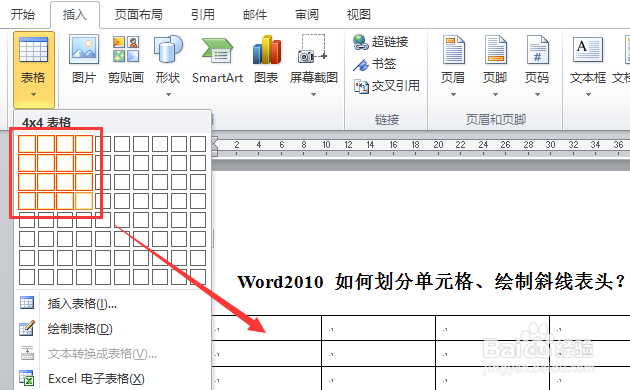
2、表格插入完成后,就要进行属性设置。点选所有表格,单击右键,选择“表格属性”选项,将表格高度调整到合适的大小,如图所示。
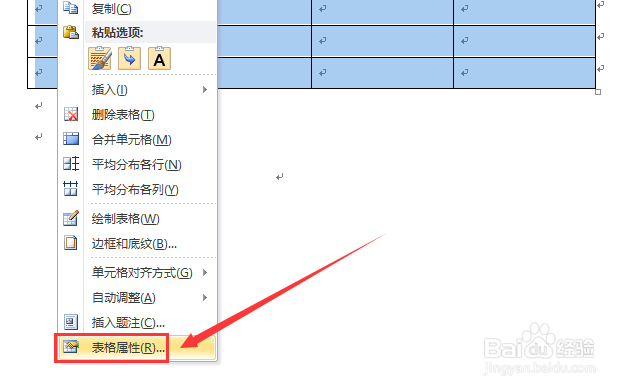
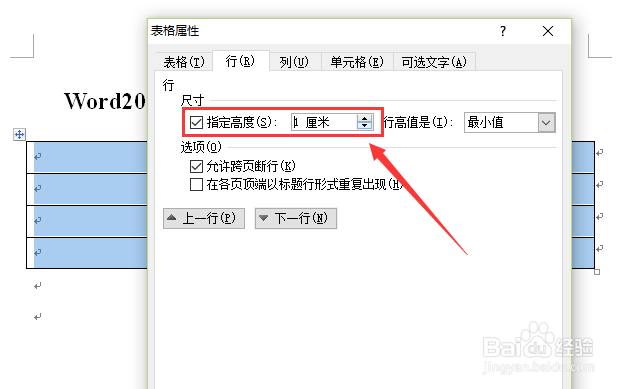
3、接着,点击想要拆分的单元格,再单击鼠标右键,选择“拆分单元格”选项,根据自己的需要将单元格拆分为想要的样式,如图所示。
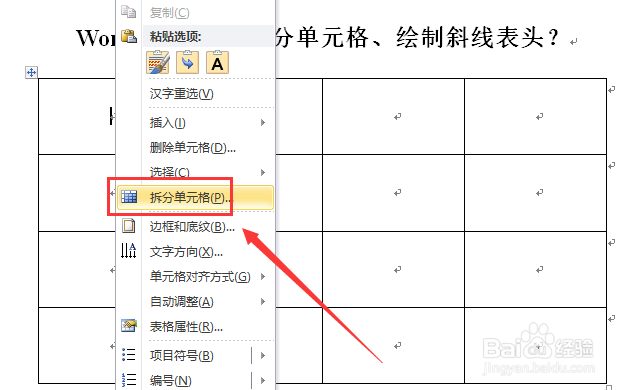
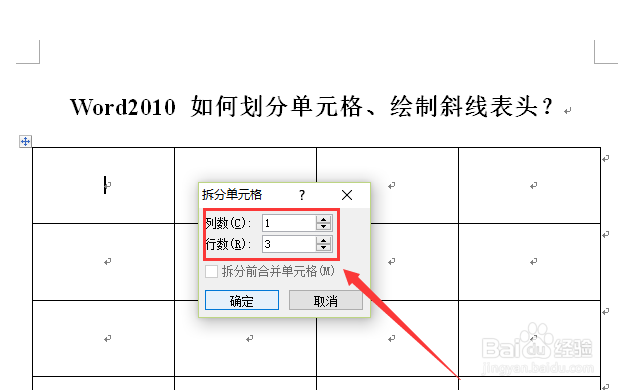
4、拆分好的单元格如下图所示。
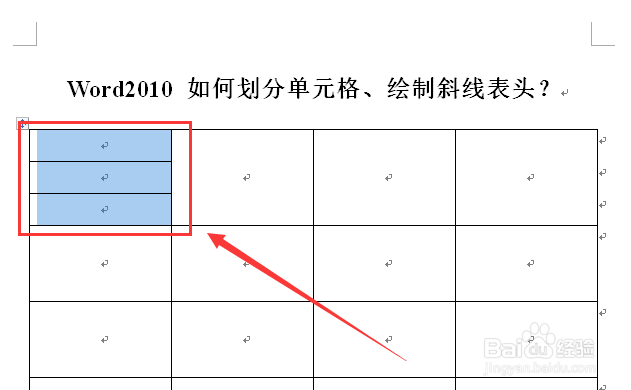
5、接着,为了设置斜线表头,我们选中刚刚拆分的三行表格,单击鼠标右键,选择“边框和底线”选项,将其中间部分的“横线”去掉,如图所示。
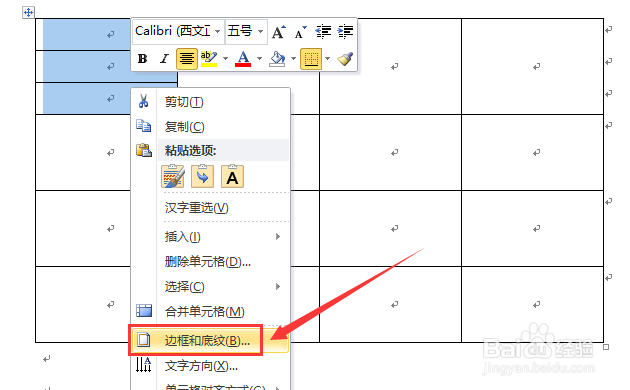

6、这时候,我们选择“插入”选项卡中“形状”-“直线”工具,在表头中绘制两条斜线,如图所示。
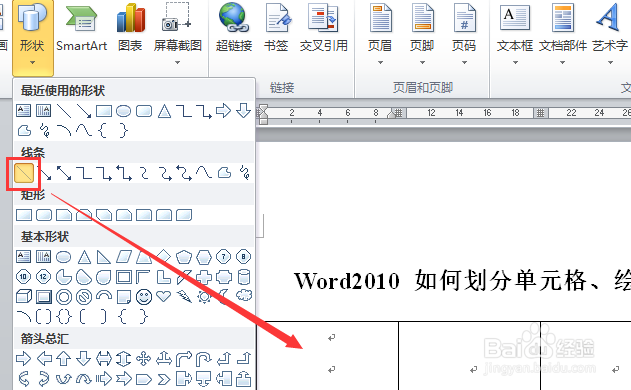
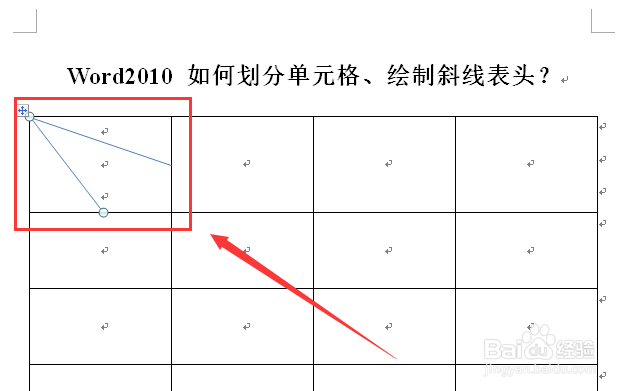
7、由于此处其实是三个小单元格,因此可以自由输入文字,并改变横排位置,如图所示。这样,我们的斜线表头就绘制完成了。
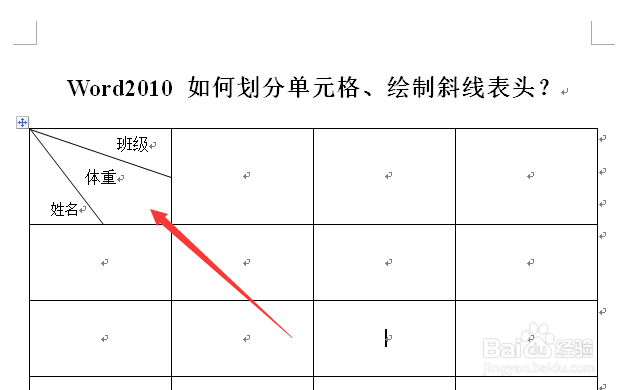
声明:本网站引用、摘录或转载内容仅供网站访问者交流或参考,不代表本站立场,如存在版权或非法内容,请联系站长删除,联系邮箱:site.kefu@qq.com。
阅读量:143
阅读量:111
阅读量:131
阅读量:117
阅读量:61